|
Facet
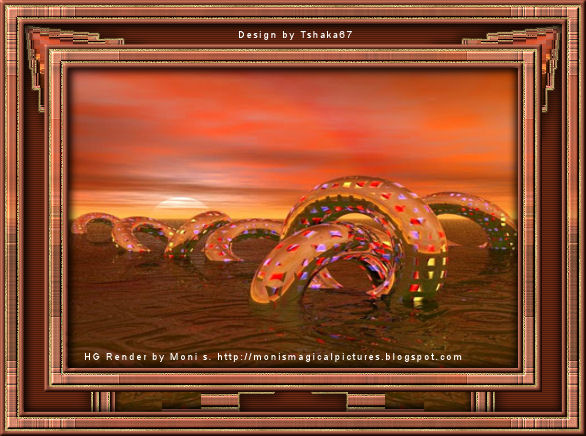
Design
©
by Tshaka67
Dieses
Tut wurde mit PSP 9 geschrieben. Es dürfte aber keine Probleme
geben,
dieses auch mit anderen PSP-Versionen nachzuarbeiten.
Das
Copyright von den Materialien unterliegt den jeweiligen Künstlern.
HG Render by Moni s.

Das Copyright für das Tutorial liegt bei mir.
Du
benötigst:
1 Bild (Querformat - mehr breit als hoch)
1 Goldtextur
Filter
Eye Candy 4000 - Cutout
Filter Factory C - Facet Offset
ECWS - Tile Maker 1.0
1.
Öffne
dein Bild in PSP
und ändere die Höchstkantenlänge auf 450 Pixel.
Suche
Dir eine helle Vordergrund und eine dunkle Hintergrundfarbe.
2.
Gehe
auf - Effekte - Plugins - Eye Candy 4000 - Cutout
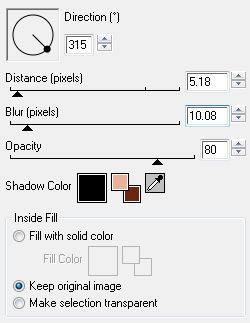
Wiederhole
den Effekt mit - Direction - 135
3.
Bild
- Rand hinzufügen - Symmetrisch
5 Pixel - dunkle Farbe
Markiere den Rand mit dem Zauberstab
Wende
folgende Innenfase an:
Als Farbe wähle Deine helle Farbe
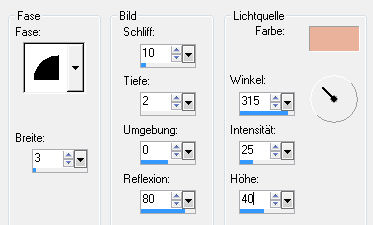
Auswahl aufheben
4.
Bild
- Rand hinzufügen - Symmetrisch
2 Pixel - helle Farbe
Markiere den Rand mit dem Zauberstab
Fülle den Rand mit der Goldtextur
Auswahl aufheben
5.
Bild
- Rand hinzufügen - Symmetrisch
10 Pixel - helle Farbe
Markiere den Rand mit dem Zauberstab
Gehe
auf - Effekte - Plugins - ECWS - Tilemaker 1.0
Stelle den Regler auf 68
Wiederhole
die Innenfase aus Pkt. 3
Effekte - Kanteneffekte - Nachzeichnen
Auswahl aufheben
6.
Bild
- Rand hinzufügen - Symmetrisch
2 Pixel - helle Farbe
Markiere den Rand mit dem Zauberstab
Fülle den Rand mit der Goldtextur
Auswahl aufheben
7.
Bild
- Rand hinzufügen - Symmetrisch
5 Pixel - dunkle Farbe
Markiere den Rand mit dem Zauberstab
Wiederhole die
Innenfase aus Pkt. 3
Auswahl aufheben
8.
Bild
- Rand hinzufügen - Symmetrisch
20 Pixel - helle Farbe
Wandle
die Hintergrund-Ebene in eine Raster-Ebene um
Dupliziere Dein Bild
Du
bist auf der 2. Ebene
Markiere mit dem Zauberstab den Rand und drücke einmal die
entfernen Taste (Entf)
Auswahl aufheben
Schließe erst
einmal die Sichtbarkeit dieser Ebene
9.
Aktiviere die
unterste Ebene
Gehe auf - Effekte - Filter Factory C - Facet Offset
Stelle den Regler auf - 237
Markiere mit dem
Zauberstab den hellen Rand
Drücke wieder die entfernen Taste (Entf)
Auswahl aufheben
10.
Dupliziere
diese Ebene
Bild - Vertikal spiegeln
Fasse beide Ebenen sichtbar zusammen
Auswahl
- Alles auswählen
Auswahl - Frei
Auswahl - Ändern - Vergrößern um 2 Pixel
Ebene
- neue Rasterebene
Fülle die Auswahl mit der Goldtextur
Auswahl aufheben
Verschiebe die Ebene an unterste Stelle
Fasse beide Ebenen wieder sichtbar zusammen
11.
Effekte
- 3D-Effekte - Schlagschatten
Vertikal und Horizontal: 5
Deckfähigkeit: 50
Unschärfe: 15
Farbe: Schwarz
Wiederhole den Effekt mit Vertikal und Horizontal: -5
12.
Ebene
- Neue Rasterebene
Verschiebe diese Ebene an unterste Stelle
und fülle sie mit der dunklen Farbe
Gehe
auf - Effekte - Textureffekte - Jalousie - mit diesen
Einstellungen
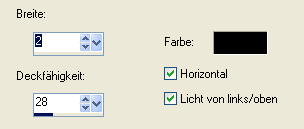
13.
Öffne
nun wieder die Sichtbarkeit der obersten Ebene
und fasse alle Ebenen zusammen
Gehe
auf - Effekte - Plugins - Eye Candy 4000 - Cutout
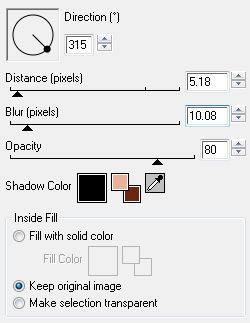
Wiederhole
den Effekt mit - Direction - 135
14.
Bild
- Rand hinzufügen - Symmetrisch
5 Pixel - dunkle Farbe
Markiere den Rand mit dem Zauberstab
Wende
wieder die Innenfase an (Pkt. 3)
15.
Bild
- Rand hinzufügen - Symmetrisch
2 Pixel - helle Farbe
Markiere den Rand mit dem Zauberstab
Fülle den Rand mit der Goldtextur
Auswahl aufheben
16.
Bild
- Rand hinzufügen - Symmetrisch
10 Pixel - helle Farbe
Markiere den Rand mit dem Zauberstab
Gehe
auf - Effekte - Plugins - ECWS - Tilemaker 1.0
Stelle den Regler auf 68
Wiederhole
die Innenfase aus Pkt. 3
Effekte - Kanteneffekte - Nachzeichnen
Auswahl aufheben
17.
Bild
- Rand hinzufügen - Symmetrisch
2 Pixel - helle Farbe
Markiere den Rand mit dem Zauberstab
Fülle den Rand mit der Goldtextur
Auswahl aufheben
18.
Bild
- Rand hinzufügen - Symmetrisch
5 Pixel - dunkle Farbe
Markiere den Rand mit dem Zauberstab
Wiederhole die
Innenfase aus Pkt. 3
Auswahl aufheben
19.
Nun
hast Du es geschafft.
Setze nur noch Dein Wasserzeichen und sonstige
Copyright-Hinweise
und speichere Dein Bild als jpeg ab.
Fertig
ist Dein Rahmen!
|